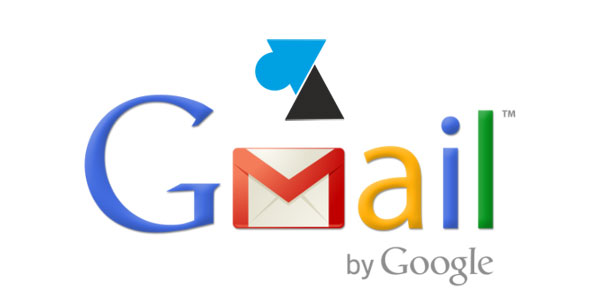Pour gagner du temps dans les réponses aux mails, il est possible d’enregistrer des modèles de messages avec le système de courrier Gmail. Google fournit le webmail le plus avancé du marché et il n’est pas nécessaire d’utiliser Microsoft Outlook ou Mozilla Thunderbird pour disposer des fonctionnalités les plus avancées. C’est par l’activation d’un « Google Lab » , fonction pas implémentée d’origine mais officiellement proposée par Google, que les « réponses standardisées » font leur apparition et optimisent le temps de réponse. Plus besoin de copier/coller depuis plusieurs brouillons, chercher dans ses éléments envoyés ou avoir un document Word à côté, les réponses standardisées permettent de rédiger x fois le même texte en seulement quelques clics.
Fonctionne pour Gmail (le webmail de Google) et Google Apps for Work si les Labos sont disponibles.
Activer les réponses standardisées dans Gmail
1. Se connecter à Gmail via un navigateur internet (gmail.com).
2. Aller dans les Paramètres (icône de roue dentée en haut à droite) et sélectionner Paramètres.
3. Aller à l’onglet « Labos » et chercher dans la liste « Réponses standardisées » pour « Activer » la fonction.
4. Valider avec le bouton « Enregistrer les modifications » .
5. Créer un nouveau message et rédiger la réponse standardisée à enregistrer. On peut changer la forme du texte (couleurs, taille, police, etc).
6. Une fois la réponse bien écrite, cliquer sur la petite flèche en bas à droite pour sélectionner Réponses standardisées, Nouvelle réponse standardisée.
6. Donner un nom à ce modèle de réponse standardisée.
7. Fermer ou supprimer ce mail « brouillon » .
8. Rédiger un nouveau message ou répondre à un message existant.
9. Cliquer sur la petite flèche d’avant et choisir Réponses standardisées, Insérer « nom de la réponse » :
10. Le texte s’ajoute automatiquement au mail en cours. En quelques clics, on économise des lignes de texte et de mise en page.
Avec quelques modèles prédéfinis, on devient beaucoup plus efficace dans le traitement en masse de mails rébarbatifs, sans même faire appel à un logiciel tiers comme Microsoft Outlook ou Mozilla Thunderbird.